版权声明:本文为博主原创文章,请尊重原创,未经博主允许禁止转载,保留追究权 https://blog.csdn.net/qq_29914837/article/details/89322952
一、搭建webmagic项目环境部分代码,请参考
https://blog.csdn.net/qq_29914837/article/details/89309298
二、网络爬虫模拟登陆[策略二:通过Selenium模拟表单提交]
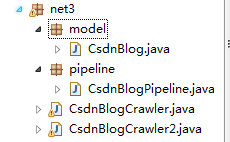
三、搭建Selenium自动化环境
1、首先需要下载好对应自己chrome对应的chromedriver
我们在地址栏中输入chrome://version可以查看到更加详细的版本情况。
不仅可以显示浏览器版本,还显示了用户代理,Flash版本,路径和状态信息等
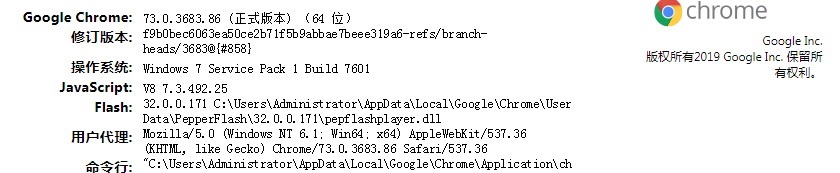
2、根据自己的chrome下载对应的chromedriver版本(可以通过这里查找)
http://chromedriver.storage.googleapis.com/index.html

3、下载完毕后,本地指定一个文件夹

4、下载后将chromedriver路径添加到系统环境变量path中

四、webmagic通过Selenium模拟表单提交
package demo.blog.csdn.net3.model;
import java.util.Date;
import java.util.List;
import us.codecraft.webmagic.model.annotation.ExtractByUrl;
public class CsdnBlog {
//标题
private String article="";
//发布日期
private String time;
//作者
private String nick_name="";
//阅读数
private int read_count;
//标签
private List<String> labelList;
private String label="";
//分类
private List<String> categoryList;
private String category="";
//内容
private String content="";
//链接
@ExtractByUrl
private String url="";
public String getUrl() {
return url;
}
public void setUrl(String url) {
this.url = url;
}
//采集时间
private Date collect_time;
public Date getCollect_time() {
return collect_time;
}
public void setCollect_time(Date collect_time) {
this.collect_time = collect_time;
}
public String getArticle() {
return article;
}
public void setArticle(String article) {
this.article = article;
}
public String getTime() {
return time;
}
public void setTime(String time) {
this.time = time;
}
public String getNick_name() {
return nick_name;
}
public void setNick_name(String nick_name) {
this.nick_name = nick_name;
}
public int getRead_count() {
return read_count;
}
public void setRead_count(int read_count) {
this.read_count = read_count;
}
public List<String> getLabelList() {
return labelList;
}
public void setLabelList(List<String> labelList) {
this.labelList = labelList;
}
public List<String> getCategoryList() {
return categoryList;
}
public void setCategoryList(List<String> categoryList) {
this.categoryList = categoryList;
}
public String getContent() {
return content;
}
public void setContent(String content) {
this.content = content;
}
public String getLabel() {
return label;
}
public void setLabel(String label) {
this.label = label;
}
public String getCategory() {
return category;
}
public void setCategory(String category) {
this.category = category;
}
}
账号和密码输入本人就可以了,
输入前面下载的路径即可
package demo.blog.csdn.net3;
import java.util.Set;
import org.apache.log4j.Logger;
import org.openqa.selenium.By;
import org.openqa.selenium.Cookie;
import org.openqa.selenium.WebDriver;
import org.openqa.selenium.chrome.ChromeDriver;
import us.codecraft.webmagic.Page;
import us.codecraft.webmagic.Site;
import us.codecraft.webmagic.Spider;
import us.codecraft.webmagic.processor.PageProcessor;
/**
* 爬取网址:https://mp.csdn.net/postlist
* 网络爬虫模拟登陆[策略二:通过Selenium模拟表单提交]
* @author yl
*/
public class CsdnBlogCrawler implements PageProcessor{
private static String csdn_name = "qq_29914837";
private static String username = "XXXXXXXX"; //账号
private static String password = "XXXXXXXXX"; //密码
private Logger logger = Logger.getLogger(CsdnBlogCrawler.class);
private Set<Cookie> cookies;
private Site site = Site.me().setRetryTimes(3).setSleepTime(0).setTimeOut(3000).setUserAgent(
"Mozilla/5.0 (Windows NT 6.1; Win64; x64) AppleWebKit/537.36 (KHTML, like Gecko) Chrome/73.0.3683.86 Safari/537.36");
@Override
public void process(Page page) {
System.out.println(page.getHtml().xpath("//div[@class='opt-box d-flex justify-content-end']//a/text()").toString());
}
@Override
public Site getSite() {
for(Cookie cookie:cookies) {
site.addCookie(cookie.getName().toString(), cookie.getValue().toString());
}
return site;
}
public void Login() {
System.setProperty("webdriver.chrome.driver",
"D:\\driver\\chromedriver.exe");
WebDriver driver = new ChromeDriver();
driver.get("https://passport.csdn.net/account/login");
driver.findElement(By.className("main-select")).findElement(By.xpath("//ul//li[2]")).click();
// 防止页面未能及时加载出来而设置一段时间延迟
try {
Thread.sleep(1000);
} catch (InterruptedException e) {
e.printStackTrace();
}
driver.findElement(By.id("all")).sendKeys(username);
driver.findElement(By.id("password-number")).sendKeys(password);
driver.findElement(By.xpath("//form//div//div[@class='form-group']//div//button")).click();
try {
// 防止页面未能及时加载出来而设置一段时间延迟
Thread.sleep(1000);
} catch (InterruptedException e) {
e.printStackTrace();
}finally {
cookies=driver.manage().getCookies();
driver.close();
}
}
public static void main(String[] args) {
CsdnBlogCrawler csdnBlogCrawler = new CsdnBlogCrawler();
csdnBlogCrawler.Login();
Spider.create(csdnBlogCrawler).addPipeline(null)
.addUrl("http://blog.csdn.net/"+csdn_name).thread(1).run();
}
}
运行程序后,程序会根据前面写好的url
driver.get(“https://passport.csdn.net/account/login”);
会自动打开浏览器,进入登录界面。自动模拟用户操作,输入账号和密码进行登录。